Wix エディタ:サイトに「お客様の声」を追加する
2分
この記事内
- お客様の声を追加する
- お客様の声リストを追加する
サイトに「お客様の声(カスタマーレビュー)」を掲載すると、ブランド力を高めたり、顧客間で商品やサービスを紹介してもらったり、顧客との良好な関係を維持できたりと、様々な利点が期待できます。
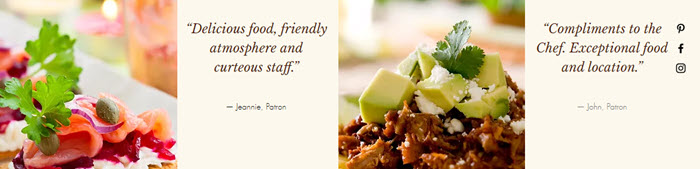
お客様の声を追加する
さまざまなプリセットのお客様の声テンプレートから選択して、満足度の高いフィードバックを表示し、顧客基盤の中で信頼を築きましょう。
お客様の声を追加する方法:
- エディタに移動します。
- エディタ左側で「パーツを追加」
 をクリックします。
をクリックします。 - 「ストリップ」をクリックします。
- 「お客様の声」プリセットまでスクロールダウンします。
- 追加したいお客様の声ストリップをクリックするか、希望の位置までドラッグします。
- ストリップに表示されるテキストを編集します。
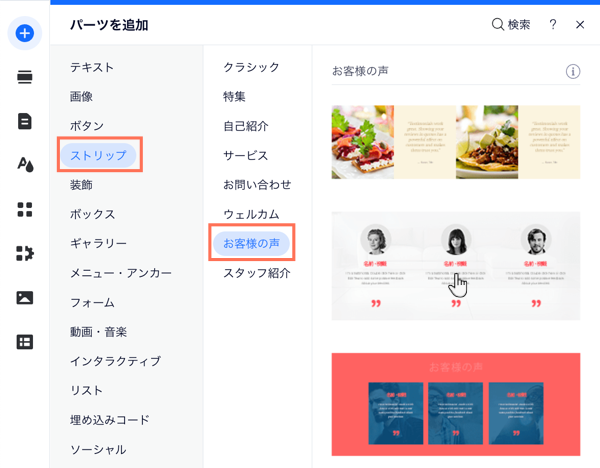
お客様の声リストを追加する
さまざまなリピーターから選択して、満足度の高いフィードバックを表示し、顧客との信頼関係を構築します。リピーターを使用すると、お客様の声を簡単に整理できます。テキストや画像など、リピータアイテム内の個々のパーツをカスタマイズすることはできますが、デザインは常に同じです。
お客様の声リストを追加する方法:
- エディタに移動します。
- エディタ左側で「パーツを追加」
 をクリックします。
をクリックします。 - 「リスト」をクリックします。
- 「リピーター」をクリックします。
- 追加したいリピーターリストをクリックするか、希望の位置までドラッグします。
- エディタでリピーターをクリックします。
- テキスト欄をクリックして、リストに表示されるテキストを編集します。
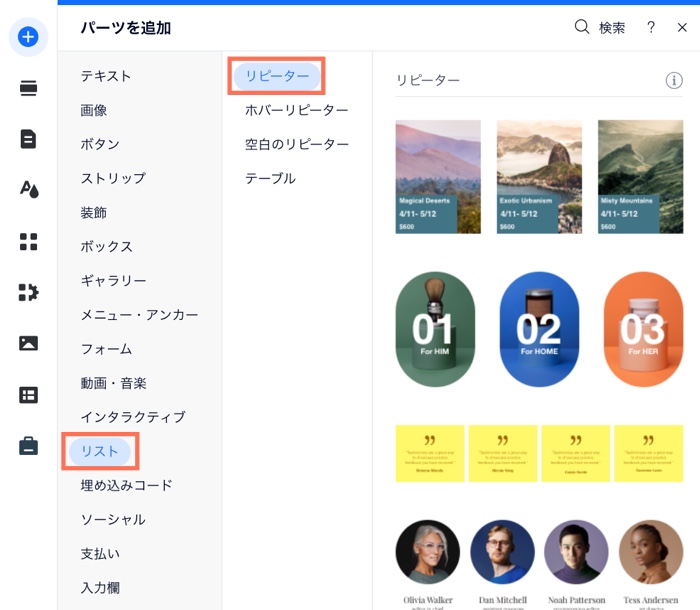
ヒント:
Wix App Market でも多数のお客様の声アプリを用意しています。Wix App Market を開き、「Testimonials」で検索してみてください。
ビジネスの宣伝と成長について詳しく知りたい場合:
サイトにマーケティングツールを導入する方法については Wix Learn の動画をご覧ください。日本語の Wix Learn はこちら

